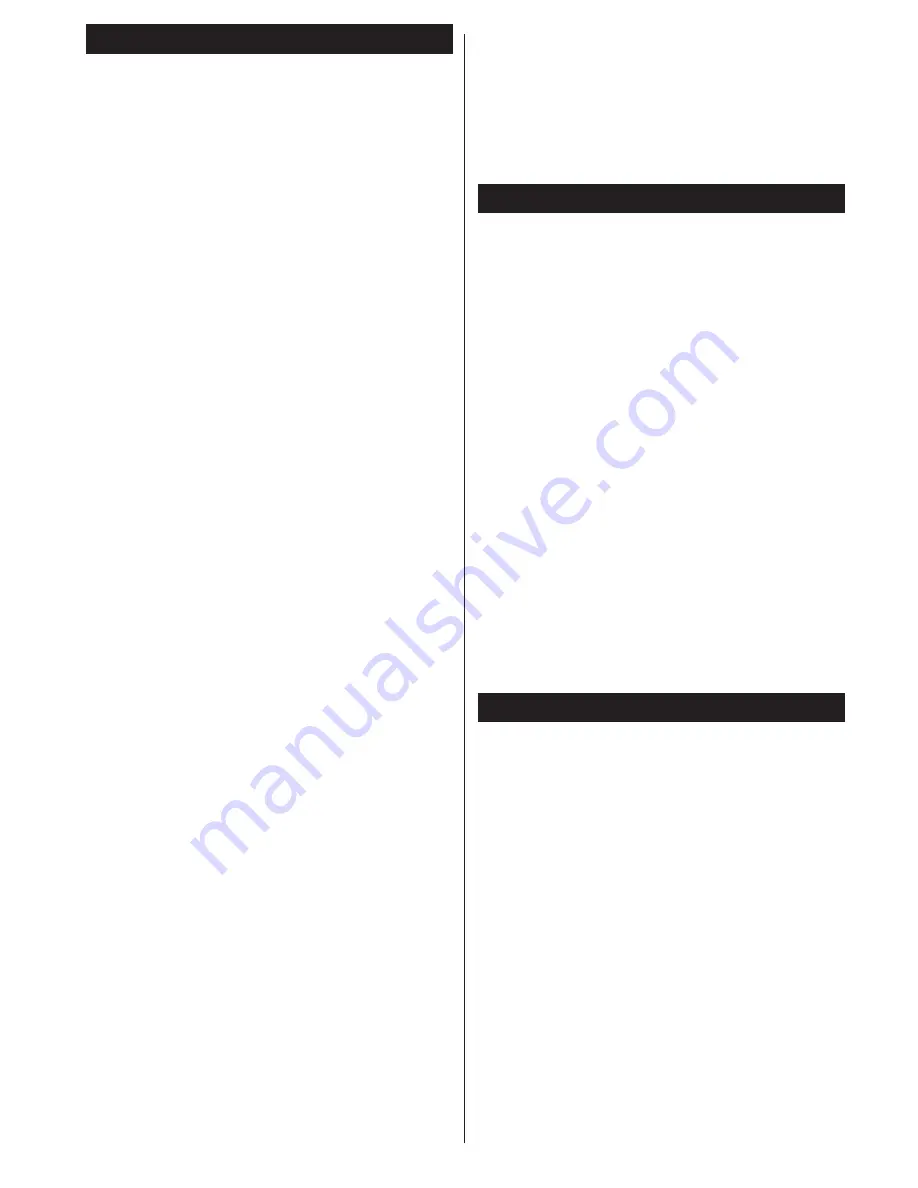
Dansk
- 27 -
Tilslutningsfejlfinding
Trådløst netværk ikke tilgængeligt
• Sørg for at dit netværks firewalls tillader TV’ets
trådløse forbindelse.
•
Sørg for at "Veezy 200" USB WiFi-donglen er
tilsluttet korrekt.
• Prøv at søge efter trådløse netværk igen, ved brug
af skærmen
Netværks-/Internet-indstillinge
r i
system-menu.
Hvis det trådløse netværk ikke fungerer korrekt, skal
du prøve at bruge dit hjems kabelforsynede netværk.
Se afsnittet
Kabelforbundet
forbindelse for flere
oplysninger om processen.
Hvis TV'et ikke fungerer ved hjælp af kabelforbindel
-
sen, skal du kontrollere modemmet (routeren). Hvis
routeren ikke er fejlbehæftet, skal du kontrollere dit
modems internetforbindelse.
Forbindelsen er langsom
Se brugervejledningen til dit trådløse modem for at få
oplysninger om det interne service-område, forbindel
-
seshastighed, signalkvalitet og andre indstillinger. Du
skal have en højhastighedsforbindelse til dit modem.
Forstyrrelse under afspilningen eller lang-
somme reaktioner
I så fald kan du forsøge følgende:
Hold mindst tre meters afstand fra mikrobølgeo-
vne, mobiltelefoner, Bluetooth-enheder eller andre
Wi-Fi-kompatible enheder. Prøv at ændre den aktive
kanal på WLAN-routeren.
Internetforbindelse ikke tilgængelig / Au-
dio-Video-deling virker ikke
Hvis MAC-adressen (et unikt identifikationsnummer)
på din pc eller modem er permanent registreret, er det
muligt, at dit TV ikke kan oprette forbindelse til inter-
nettet. I et sådant tilfælde godkendes MAC-adressen
hver gang, når du opretter forbindelse til internettet.
Dette er en sikkerhedsforanstaltning mod uautoriseret
adgang. Da TV'et har sin egen MAC-adresse, kan din
internetudbyder ikke bekræfte MAC-adressen på dit
TV. Af denne grund kan dit TV ikke oprette forbindelse
til internettet. Kontakt din internetudbyder og bed om
oplysninger om, hvordan du tilslutter en anden enhed,
som f.eks. dit TV, til internettet.
Det er også muligt, at forbindelsen ikke er tilgænge
-
lig som følge af et firewall-problem. Hvis du mener,
dette forårsager dit problem, skal du kontakte din
internetudbyder. En firewall kan være grunden til et
forbindelses- og registreringsproblem under brug af
TV'et i Audio-Video-delingstilstand eller under søgning
via Audio-Video-delingsfunktionen.
Ugyldigt domæne
Sørg for at du allerede har logget på din PC med et au
-
toriseret brugernavn/adgangskode og kontroller endvi-
dere, at dit domæne er aktivt, før du deler nogen som
helst filer i dit medieserver-program på din PC. Hvis
domænet er ugyldigt, kan det give problemer, mens
du søger efter filer i Audio-Video-delings-tilstand.
Brug af Audio-Video-delingsnetværkstjeneste
Audio-Video-delings-funktionen er en standard, der
letter visningsprocessen for digital elektronik og gør
det mere bekvemt at bruge på et hjemmenetværk.
Denne standard giver dig mulighed for at få vist og
afspille billeder, musik og videoer lagret i medieserve-
ren, som er tilsluttet til dit hjemmenetværk.
1. Installation af Nero Media Home
Audio Video Deling funktionen kan ikke anvendes
hvis serverprogrammet ikke er installeret på din PC
eller hvis den krævede medieserver-software ikke er
installeret på den tilhørende enhed.
Klargør din PC
med det medfølgende Nero Media Home-program.
For mere information om installationen, henvises til
afsnittet
"Nero Media Home Installation".
2. Tilslutning til et kabelforbundet eller
trådløst netværk
Se
Kablet/trådløs forbindelse
kapitlet for detaljerede
oplysninger konfiguration.
3. Afspilning af delte filer via mediebrow-
seren
Vælg
Mediebrowser
ved brug af
retningsknapperne
fra hovedmenuen og tryk
OK
. Mediebrowseren vises
derefter.
Audio Video Deling
Audio-Video-delingsunderstøttelse er kun tilgængelig
i
Media
Player
Mappe
-tilstand. For at aktivere
mappe-tilstand, skal du gå til fanen
Indstillinger
på
mediebrowserens hovedskærm og trykke på
OK
.
Fremhæv
Visningsstil
og indstil til
Mappe
ved brug
af
Venstre
- eller
Højre
-knappen. Vælg den ønskede
medietype og tryk på
OK.
Hvis deling af konfigurationer er indstillet korrekt, vises
skærmen
Enhedsvalg
, når den ønskede medietype
er valgt. Hvis tilgængelige netværk bliver fundet, vil
de blive vist på denne skærm. Vælg den medieserver
eller det netværk, som du ønsker at oprette forbindelse
til ved at anvende Op eller Ned- knapperne og tryk på
OK.
Hvis du ønsker at opdatere listen over enheder,
skal du trykke på den
Grønne
knap. Du kan trykke
på
Menu
for at afslutte.
Hvis du vælger medietypen som
videoer
og vælge en
enhed fra valgmenuen. Vælg derefter mappen med
videofiler i det på det næste skærmbillede, og alle de
tilgængelige videofiler vil blive opført.






























